Steuerelemente in Excel-Tabellen?
Das kann man natürlich diskutieren: sind Steuerelemente auf Excel-Tabellen nötig? Andererseits ist dieser Zug längst abgefahren: es geht und wird benutzt.
Steuerelemente in Excel-Tabellen
Vorteile
Sie machen Dinge möglich, die sonst nur umständlich zu haben sind:
- die Auswahl aus einer Liste von Optionen in eine Zelle schreiben
- einen „Schalter“ aktivieren oder deaktivieren
- einen Wert mit der Maus erhöhen oder vermindern
- eine Aktion auslösen
Vieles davon geht – je nach Situation – auch mit anderen Methoden.
Eine Option JA oder NEIN kann mit einer Zelle, die entweder WAHR oder FALSCH enthält, genauso gut umgesetzt werden – aber das ist mühsamer zu bedienen, denn der Benutzer muss eben WAHR oder FALSCH eintippen. Da ist es schon einfacher, einfach ein Kästchen zu aktivieren oder eben nicht. Ausserdem kann ein Benutzer nichts anderes damit machen als auch- oder einschalten.
Um einen Zähler von2 auf 3 zu erhöhen, kann man natürlich 3 in die betreffende Zelle tippen – oder mit einem Spin per Mausklick den WErt erhöhen oder vermindern. Der Spin kann auf verschiedene Weise voreingestellt sein, sodas jeder Klick um 1 oder 10 oder sonst einen Wert erhöht/vermindert, dass bei Erreichen einer Unter-oder Obergrenze keine weitere Veränderung mehr akzeptiert wird usw. Bei einer Zelle läßt sich das nciht so einfach kontrollieren und festlegen.
Grundsätzlich haben Steuerelemente also den Vorteil, dass man die Möglichkeiten, die sie einem Benutzer offen lassen, wesentlich einschränken kann – das hilft, um Fehlbedienungen vorzubeugen.
Nachteile
Erstens muss man die Technologie beherrschen, d.h. die Steuerelemente auch richtig einsetzen können.
Zweitens sind sie bisweilen etwas mühsam im Layout: sie können an einer Zelle hängen oder frei über der Tabelle schweben, udn je nachdem verhalten sie sich anders, wenn z.B. Zeilen doer Spalten eingefügt werden…
Drittens kann es schnell mühsam werden, wenn man solche Steuerelemente für viele Zeilen braucht, z.B. als Ein/Ausschalter für jede Zeile einer Tabelle.
Fazit
Es hängt sehr vom Anwendungszweck ab, ob der Einsatz eines Steuerelements ratsam ist oder nicht. Das Beherrschen der Technologie sollte allerdings kein allzu großes Hindernis darstellen: im Grunde ist es recht einfach, die gängigsten Steuerelemente einzusetzen.
Grundlagen von Steuerelementen
Fast jedes Steuerelement benötigt auf dem Arbeitsblatt eine Zelle für den Output: das ist ja gerade der Zweck der Steuerelemente!
Aus einer Liste soll das gewählte Element mitgeteilt, also in eine Zelle geschrieben werden, denn das Ergebnis dieser Auwahl soll ja für weitere Berechnungen in diser Tabelle zur Verfügung stehen. Das Ergebnis einer CheckBox (Kontrollkästchen) – also ob der Schalter AN oder AUS ist – wird demzufolge ebenfalls in eine Zelle geschrieben. Ebenso, welche Option von mehreren Radiobuttons (Optionsfeldern) gewählt wurde: 1, 2 oder 3.
Die meisten Steuerelemente interagieren mit dem Arbeitsblatt auf diese Weise: sie schreiben ein Ergebnis in eine Zelle, die ihnen dafür zugewiesen werden muss.
Manche Steuerelemente benötigen einen Input: den Text, der in einer CheckBox erklärt, was hier ein-/ausgeschalten werden kann, die Liste der Optionen für die Auswahl, den aktuellen Wert, den man erhöhen oder vermindern kann usw.
Bei einem Dropdown sieht das so aus:
Steuerung
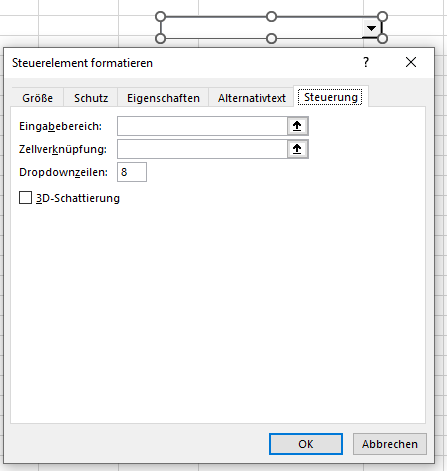
Das Dropdown benötigt eine Liste von Optionen, die zur Auswahl präsentiert werden sollen: diese kann als Bezug im Feld Eingabebereich eingetragen werden, d.h. sie müssen irgendwo auf dem Arbeitsblatt in Zeilen untereinander stehen.
Das Dropdown möchte das Ergebnis der Asuwahl durch den benutzer zurück an das Arbeitsblatt kommunizieren: es verlangt daher im Feld Zellverknüpfung eine Bezug zu einer einzelnen Zelle. Dorthin schreibt das Drowdown dann die Nummer der Option aus der usprünglichen Liste.
Sonst gibt es nicht mehr allzu viele Einstellmöglichkeiten:
- man kann festlegen, wie viele Zeilen hoch die ausklappbare Liste dargestellt werden soll
- man kann dem Element eine 3D-Gestaltung verpassen
Positionierung
Die Festlegung der Objektpositionierung auf den Reiter „Eigenschaften“ hilft dabei, das Verhalten des Steuerelements auf der Oberfläche der Tabelle zu bestimmen. Das Element kann auf unterschiedliche Weise von der Tabelle abhängig sein:
- es kann zu einer einzigen Zelle gehören und seine Größe usw. von dieser beziehen
- es kann nur in seiner Position von der Zelle abhängig sein, d.h. an dieser kleben, ist aber nicht auf die Größe der Zelle beschränkt
- oder es kann frei auf dem Arbeitsblatt schweben und ereagiert daher nicht auf das Verschieben von Zellen, das Einfügen oder Löschen von Zeilen etc.
Zu guter Letzt kann festgelegt werden, ob das Element auch im Ausdruck aufscheint – das ist vielfach nicht nötig und kann daher bei Bedarf abgeschaltet werden.
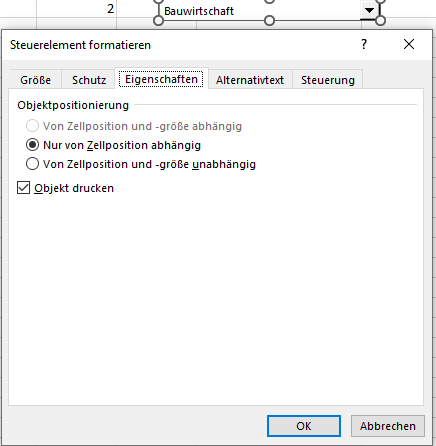
Schutz
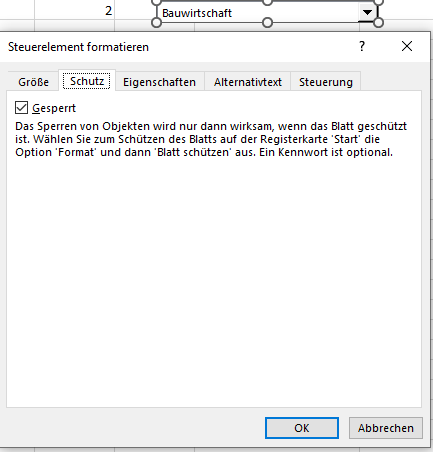
Unter „Schutz“ kann festgelegt werden, ob das Element benutzt werden kann doer nicht. Ist „Gesperrt“ aktiviert, kann ein Benutzer dieses Element nicht verändern, d.h. keine Auswahl treffen, ncihts umschalten, keine Werte verändern.
Ein Steuerelement wird in den meisten Fällen NICHT GESPERRT sein, denn es dient ja der Interaktion des Benutzers mit dem Arbeitsblatt.
Zusätzlich ist zu beachten, dass auch die Ausgabezelle, in welche das Steuerelement sein Ergebnis schreiben möchte, auf NICHT GESPERRT gestellt sein muss, sonst funktioniert das Bedienen nicht wie erwartet.
Die Einstellungen zum „Schutz“ werden allerdings erst wirksam, wenn das Arbeitsblatt geschützt wurde.
Auch für die Größe und Position am Arbeitsblatt sowie einen Alternativtext können hier Einstellungen vorgenommen werden. Die werden aber eher selten benötigt.
Fragen stellen? Nach weiteren Informationen suchen? Anderen helfen? Nutzen Sie das Forum…
